Reklama
Microsoft zmienia system Windows 10 na naszych oczach.
Zeszły tydzień, Microsoft wydał kompilację 9860, pierwsza nowa wersja Przegląd techniczny systemu Windows 10 3 proste sposoby instalacji podglądu technicznego systemu Windows 10Możesz wypróbować podgląd techniczny systemu Windows 10 za darmo i pomóc firmie Microsoft dopracować swój nowy flagowy system operacyjny. Przed zainstalowaniem upewnij się, że wybierasz najlepszą metodę dla swoich potrzeb. Czytaj więcej (TP). Mówi się, że ta nowa wersja zawiera ponad 7 000 ulepszeń i poprawek, większość z nich pod maską. Niestety, Microsoft podkreślił tylko trzy. Pokażemy jeszcze kilka, w tym co najmniej dwa, na które możesz spodziewać się aktywacji w przyszłej wersji.
Co nowego w kompilacji 9860?
Zobacz Powiadomienia wymienione w Centrum akcji
The Action Center, à la Windows Phone Jak system Windows Phone 8.1 został ulepszony dzięki Centrum akcjiMicrosoft zabija toast! Teraz możesz wreszcie zarządzać powiadomieniami w systemie Windows Phone. Czytaj więcej
, rozwiązuje problem z Windows 8: powiadomienia Toast pojawiały się na krótko, a następnie znikały w Nirvana, powodując, że użytkownik przegapił to, co się stało, lub musiał wyśledzić odpowiednią aplikację. To, co widzimy w kompilacji 9860, to podstawowa wersja Centrum akcji, która, mam nadzieję, zostanie zaktualizowana o bardziej przydatne funkcje.Podobnie jak w Windows 8, nowe powiadomienia na krótko pojawiają się w prawym górnym rogu pulpitu.
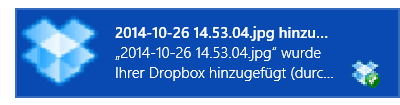
Są one następnie wymienione w Centrum akcji. Na razie zobaczysz nową ikonę powiadomień w odpowiednim obszarze paska zadań.

Kliknięcie lewym przyciskiem myszy ikony notatki powoduje otwarcie uproszczonego okna z listą powiadomień. Kliknięcie powiadomienia spowoduje jego usunięcie. Możesz Wyczyść wszystko powiadomienia za pośrednictwem odpowiednich X ikona w prawym górnym rogu. Klikając prawym przyciskiem myszy ikonę, możesz ukryć powiadomienia do 8 godzin. I to już wszystko.
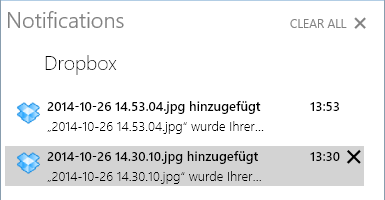
Aby zmienić sposób otrzymywania powiadomień, otwórz Ustawienia komputera [naciśnij Klawisz Windows i wyszukaj ustawienia lub naciśnij Klawisz Windows + I i wybierz Zmień ustawienia komputera] i przejdź do> Wyszukiwanie i aplikacje > Powiadomienia. Tutaj możesz wyłączyć dźwięki powiadomień, definiować Ciche godzinyi wybierz, dla których aplikacji chcesz otrzymywać powiadomienia.
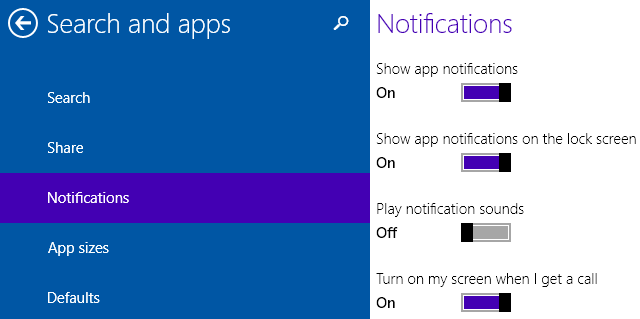
Przenieś aplikacje między wieloma monitorami
Możesz teraz przenosić aplikacje między wieloma monitorami za pomocą nowo aktywowanego skrótu klawiaturowego. To nie jest nowatorski skrót; istnieje już od jakiegoś czasu, do tej pory nie był dostępny w Windows 10 TP. Aby przenieść okno aktywnej aplikacji na drugi ekran, naciśnij Klawisz Windows + SHIFT i użyj klawisze strzałek w lewo / w prawo. Ten skrót nie działa na konfiguracji z jednym monitorem.
Nawiasem mówiąc, Microsoft przypadkowo opublikował ten skrót jako Klawisz Windows + CTRL + klawisze strzałek w lewo / w prawo, który pozwoli Ci poruszać się między wieloma wirtualnymi pulpitami. Aby dodać zamieszanie, oni również link do skróty pulpitu wirtualnego. Co ciekawe, Klawisz Windows + klawisze strzałek w lewo / w prawo / w górę / w dół skrót, który służył do przyciągania aktywnego okna do odpowiedniej pozycji w Kompilacji 9841, nie działa w nowej Kompilacji.
Ciesz się lub wyłącz animacje nowego okna
Kompilacja 9860 zawiera nowe animacje do otwierania i zamykania okien. To zmiana, której bym nie zauważył, gdybym jej nie wspomniał gdzie indziej. Wyłączenie fantazyjnych animacji może ulepszyć wydajność Jak sprawić, by system Windows 8 działał szybciej: 8 porad dotyczących poprawy wydajnościCokolwiek myślisz o systemie Windows 8 (w MakeUseOf nasze opinie są mieszane), z pewnością jest on szybki. System Windows 8 uruchamia się szybciej niż poprzednie wersje systemu Windows, ma mniejsze zużycie pamięci i ma pulpit, który jest przyjemny ... Czytaj więcej .
Aby wyłączyć nowe animacje, naciśnij Windows typ klucza System, wybierz odpowiedni element Panelu sterowania i kliknij Zaawansowane ustawienia systemu. Pod Występ Kliknij Ustawienia… w Efekty wizualne tab odznacz drugi element od góry, Animuj okna podczas minimalizacji i maksymalizacjii kliknij dobrze aby zapisać zmiany.
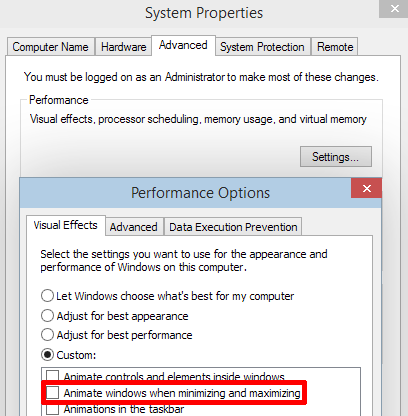
Utwórz skróty pulpitu dla nowoczesnych aplikacji
Wcześniej można było tworzyć skróty na pulpicie do nowoczesnych aplikacji, które były fabrycznie zainstalowane w systemie Windows. Teraz ta funkcjonalność została rozszerzona na wszystkie aplikacje Store. Aby utworzyć skrót na pulpicie, znajdź odpowiednią aplikację w Początek lub poniżej Wszystkie aplikacje i przeciągnij go na pulpit.
Odkryj nowe aplikacje i funkcje
Zrób trochę zabawy w obszarze Wszystkie aplikacje, a odkryjesz Docking Controller, czyli aplikację, która w tej chwili absolutnie nic nie robi. W dalszej części listy znajduje się ciekawa aplikacja o nazwie Ustawienia ZPC (po prawej). Pozycje menu są bardzo różne od głównej aplikacji Ustawienia PC (po lewej). Wygląda na to, że kilka elementów Panelu sterowania przechodzi do tej nowoczesnej aplikacji.
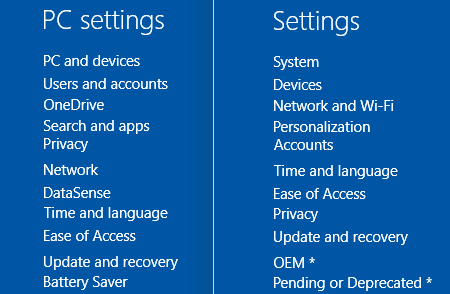
Wiele podmenu Ustawienia zPC jest puste; elementy oznaczone * są w toku. Na przykład w obszarze Personalizacja widzimy Tematy, tło, Zabarwienie, i Odgłosy wymienione, ale martwe, póki Ekran blokady i Ustawienia synchronizacji są w pełni funkcjonalne.
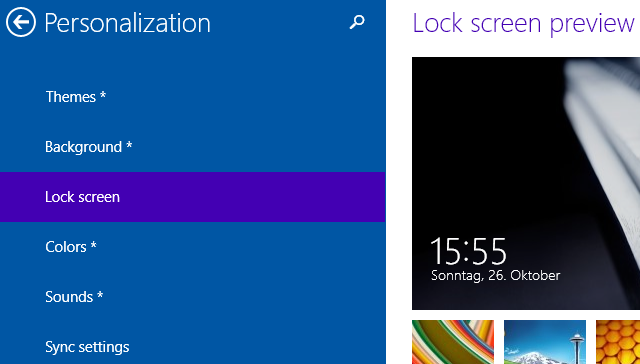
DataSense
DataSense, funkcja pobrana z Windows Phone 5 fajnych rzeczy, które możesz teraz zrobić z Windows Phone 8.1Windows Phone 8.1 oferuje nowe narzędzia do zarządzania życiem cyfrowym i offline. Wykorzystaj w pełni możliwości Windows Phone dzięki naszym wskazówkom. Czytaj więcej , zarządza zużyciem danych w różnych sieciach. Obecnie wydaje się, że jest ograniczony do urządzeń, które bezpośrednio łączą się z siecią komórkową. Po aktywacji będzie można ograniczyć dane w tle i pokazać całkowite wykorzystanie danych przez urządzenie.
Aby uzyskać wrażenie, otwórz Ustawienia komputera[naciśnijKlawisz Windows i wyszukaj ustawienia lub naciśnijKlawisz Windows + I i wybierz Zmień ustawienia komputera] i przejdź do DataSense. Zwróć uwagę, jak data pokazuje 09 dla września, kiedy powinna pokazywać 10 dla października.
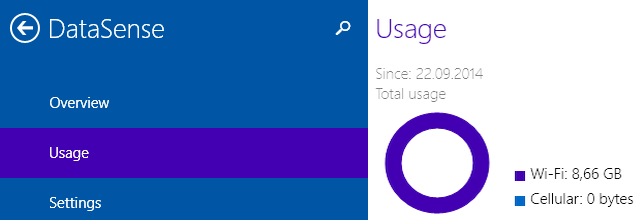
Program oszczędzający baterię
W miarę, jak Windows przygotowuje się do stania się naprawdę mobilnym systemem operacyjnym, konieczne są lepsze narzędzia do zarządzania bateriami. Oszczędzanie baterii to kolejna funkcja adoptowane z Windows Phone 5 porad dotyczących oszczędzania energii, aby zachować świeżość baterii systemu Windows Phone 8.1Czy bateria wyczerpuje się szybciej od czasu uaktualnienia do systemu Windows Phone 8.1? Kilka prostych ustawień może wydłużyć żywotność baterii i przetrwać dzień i dłużej na jednym ładowaniu. Czytaj więcej , zaprojektowane w celu oszczędzania baterii „przez ograniczenie aktywności w tle i dostosowanie ustawień sprzętowych”. Podobnie jak Centrum akcji i DataSense, w tym momencie jest to bardzo podstawowe; gorzej, jeszcze nie można go użyć.
Aby zobaczyć Oszczędzanie baterii, przejdź do Ustawienia komputera[naciśnijKlawisz Windows i wyszukaj ustawienia lub naciśnijKlawisz Windows + I i wybierz Zmień ustawienia komputera] i przejdź do Program oszczędzający baterię.
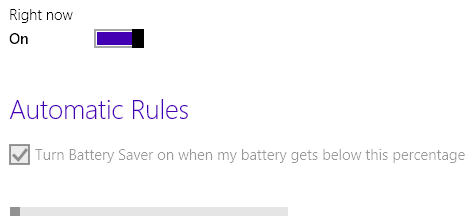
Może się wydawać, że funkcja oszczędzania baterii jest włączana automatycznie, gdy poziom naładowania baterii spadnie poniżej określonego procentu, ale ten procent wydaje się być zerowy i nie można go zmienić. Możesz włączyć Oszczędzanie baterii ręcznie, ale przycisk domyślnie powróci do pozycji Wyłączone po opuszczeniu strony ustawień. W tym momencie funkcja oszczędzania baterii nie działa.
Jak zainstalować nową wersję systemu Windows 10?
Tymczasem nowa kompilacja powinna zostać wdrożona dla wszystkich użytkowników podglądu technicznego. Jeśli nie otrzymałeś jeszcze automatycznie kompilacji 9860, być może masz podłączoną sieć. A może Twój system nadal musi ukończyć instalację ważnych lub krytycznych aktualizacji; czek Aktualizacja systemu Windows Windows Update: wszystko, co musisz wiedziećCzy usługa Windows Update jest włączona na komputerze? Usługa Windows Update chroni Cię przed lukami w zabezpieczeniach, aktualizując system Windows, Internet Explorer i Microsoft Office za pomocą najnowszych poprawek zabezpieczeń i poprawek błędów. Czytaj więcej i uruchom ponownie, jeśli to konieczne. Zauważ, że podczas wadliwą aktualizację Windows można usunąć Gdy Windows Update nie działa, tak to naprawiaszCzy Windows Update spowodował awarię systemu? Oto krótka lista kroków rozwiązywania problemów, które pomogą przywrócić system Windows do stanu funkcjonalnego. Czytaj więcej , nie można obniżyć wersji z nowej wersji kompilacji.
Aby ręcznie zainicjować aktualizację, przejdź do Ustawienia komputera[naciśnijKlawisz Windows i wyszukaj ustawienia lub naciśnijKlawisz Windows + I i wybierz Zmień ustawienia komputera], przejdź do> Aktualizacja i odzyskiwanie > Podgląd kompilacjii kliknij Sprawdź teraz. Po zainstalowaniu kompilacji 9860 możesz także zmienić szybkość otrzymywania przyszłych kompilacji; domyślnie jest to Powolny.
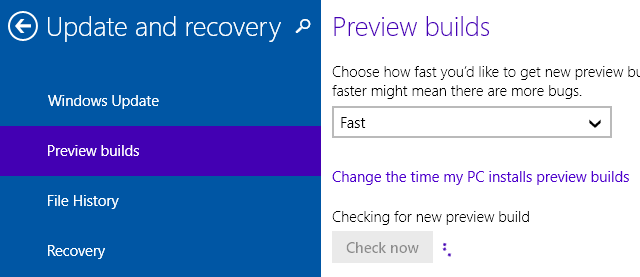
Rozmiar podglądu może wynosić do 2,74 GB, a instalacja potrwa dłużej niż zwykle, a po zakończeniu instalacji uruchomionych zostanie kilka procesów konserwacyjnych.
Pamiętaj, że nowa kompilacja zawiera kilka znanych problemów, które Microsoft obiecał naprawić do ostatniej wersji. Obejmują one zmiany w dołączaniu do sieci Wi-Fi, usuwanie elementów z menu Start, problemy z uśpienie i pobudka, zepsute gry systemowe i niebieskie ekrany podczas oddokowywania z podwójnego monitora zewnętrznego Ustawiać. Jeśli zauważysz dodatkowe błędy, zgłoś je za pośrednictwem Opinia o systemie Windows albo Forum podglądu technicznego.
Co znajduje się na Twojej liście życzeń na następną wersję?
Dzięki tej aktualizacji Microsoft powoli integruje funkcje Windows Phone z Windows 10. Celem jest przekształcenie systemu Windows w komputer stacjonarny w mobilnego kameleona systemu operacyjnego. Odkryliśmy również wskazówki, że elementy Panelu sterowania są przenoszone do nowoczesnych aplikacji. W pewnym sensie Microsoft pozwala nam oglądać, jak zmieniają system Windows 10 bliski klon Windows 8 Windows 10 In Pictures - Prezentacja techniczna z przewodnikiemPodgląd techniczny systemu Windows 10 jest teraz dostępny dla wszystkich. Pomijając kilka błędów, wygląda obiecująco. Poprowadzimy Cię przez nowy zrzut ekranu Windows po jednym na raz. Czytaj więcej w coś nowego.
Jeśli byłeś za pomocą Windows 10 TP Dlaczego przegląd techniczny systemu Windows 10 nie powinien być twoim głównym systemem operacyjnym?Jeśli uważasz, że Windows 10 to keylogger, nic nie wiesz o celu podglądu technicznego. W porządku, ponieważ jesteśmy tutaj, aby wyjaśnić. Czytaj więcej , z pewnością natrafiłeś na kilka rzeczy, które można poprawić. Czy Microsoft zwrócił się do któregoś z nich w ramach tej aktualizacji? Co jeszcze pozostaje na twojej liście życzeń? Czy natrafiłeś na jakieś błędy w kompilacji 9860?
Tina pisze o technologii konsumenckiej od ponad dekady. Posiada doktorat z nauk przyrodniczych, dyplom z Niemiec oraz tytuł magistra ze Szwecji. Jej doświadczenie analityczne pomogło jej osiągnąć sukces jako dziennikarki technologicznej w MakeUseOf, gdzie zarządza badaniami i operacjami dotyczącymi słów kluczowych.


